Program ställs in från grundskärmen i normalt läge.
ENKELT LÄGE
Den här funktionen sparar
kopieringsinställningarna gemensamt som ett program. Det lagrade
programmet kan enkelt hämtas.
Du hittar mer information om hur du hämtar program i "
HÄMTA PROGRAM".
Exempel: Om en CAD-ritning i A3-format (11" x 17") ska kopieras
med följande inställningar varje månad för att arkiveras:
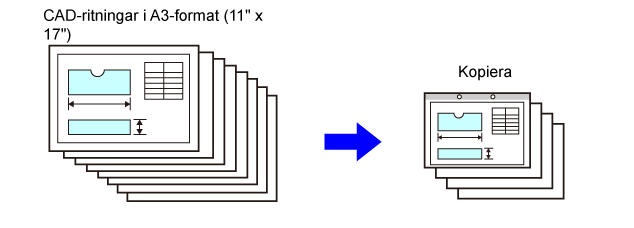
| När ett arbetsprogram inte är lagrat | När ett arbetsprogram är lagrat |
|---|---|
|
Ställ in förminskning från A3 (11" x 17") till A4 (8–1/2" x 11")  Ändra exponeringsinställningen.  Ställ in dubbelsidig kopiering.  Ställ in marginalerna.  Ställ in hålslagningsinställningarna.  Tryck på någon av knapparna [Färg Start] eller [SV/V Start]. |
Hämta det lagrade programmet.  Tryck på någon av knapparna [Färg Start] eller [SV/V Start]. |
|
Det tar tid att kopiera ritningar varje månad eftersom de ovanstående inställningarna måste utföras vid varje kopieringstillfälle. Dessutom kan det hända att du gör något fel och måste göra om allt. |
Inställningarna lagras i ett program och nås via en tryckning på en knapp. Detta är både enklare och snabbare. Dessutom sparar du på papper eftersom du alltid använder exakt samma inställningar och därför inte kan göra fel. |
Ange den kopieringsfunktion som ska lagras.
Tryck på [Programregistrering] på åtgärdspanelen.
Tryck på en oanvänd knapp.
En knapp som har ett lagrat program visas med en färg.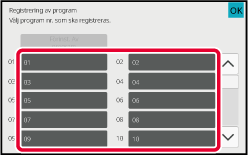
Ge programmet ett namn och tryck på knappen [OK].
Ett meddelande om genomförd registrering visas.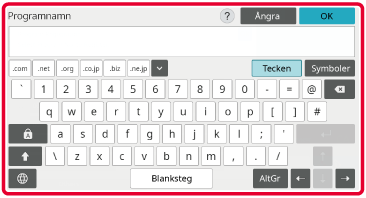
Ange om programmet ska läggas till på hemskärmen eller i favoriter.
Du anger utskriftsinställning genom att välja ett förhandsinställt alternativ eller ta hjälp av det virtuella tangentbordet. Du kan även skriva ut serienummer och kontots jobb-ID.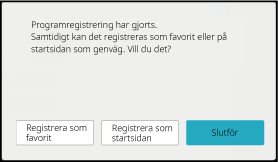
Tryck på [Anropa program] på åtgärdspanelen.
Tryck på knappen för det program du vill hämta.
I det här avsnittet förklaras hur du raderar
kopieringsinställningar i ett program och byter namn på program.
Tryck på [Anropa program] på åtgärdspanelen.
Tryck på [Ta bort] på åtgärdspanelen.
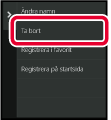
Tryck på knappen för det program du vill radera och därefter på knappen [Ta bort].
Tryck på [Anropa program] på åtgärdspanelen.
Tryck på [Ändra namn] på åtgärdspanelen.
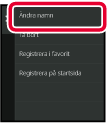
Tryck på knappen för avsett program och byt därefter namn på programmet. Tryck därefter på knappen [OK].
Tryck på knappen [OK] när du är klar med inställningarna.Version 06a / bp70c65_usr_06a_sv